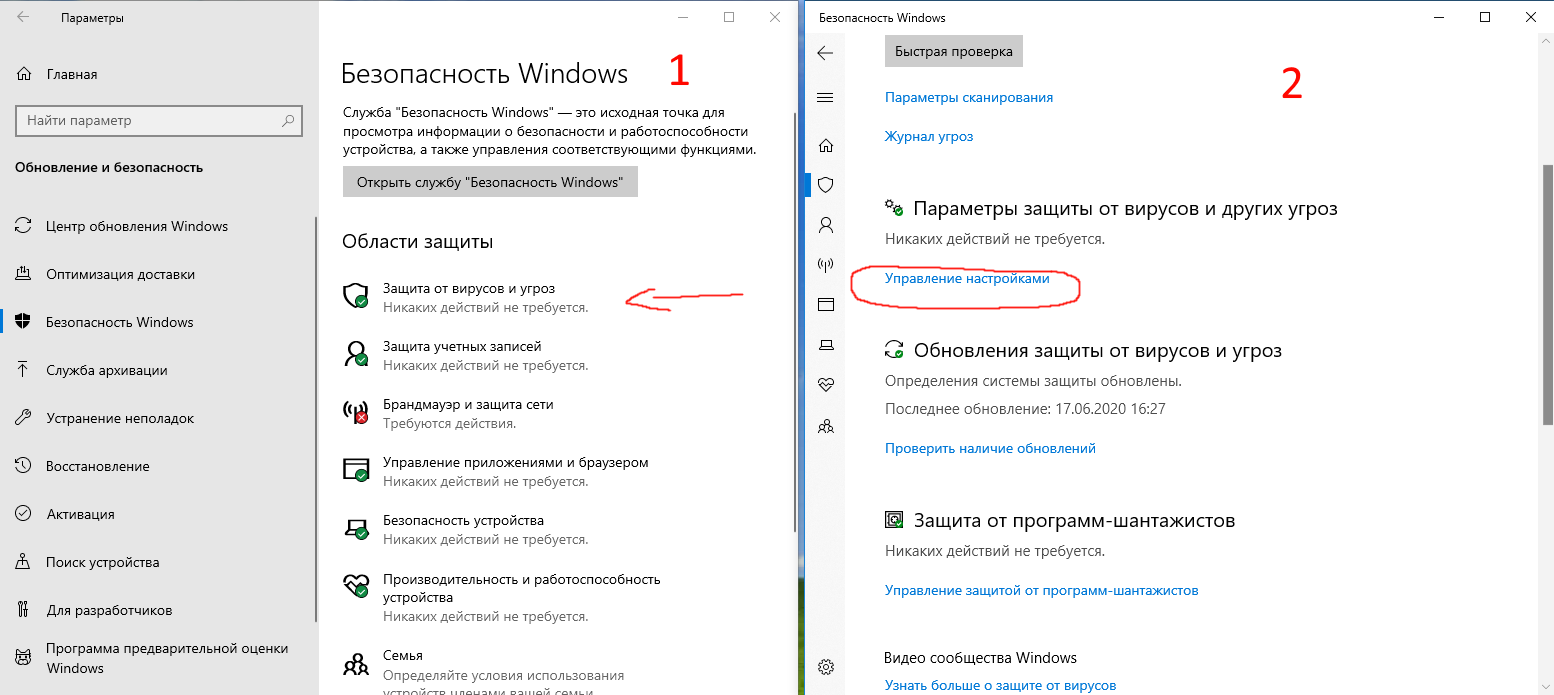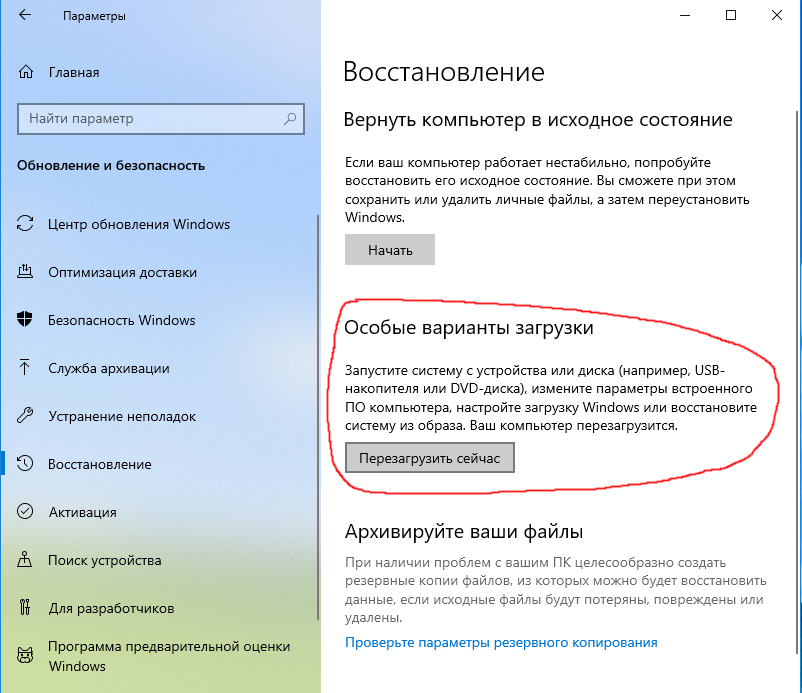Overview
Вот-вот купили и скачали новую игру, и уже хотите поиграть, и тут ваш игровой процесс прерывает неожиданный вылет с ошибкой или без. Столкнулись с этой проблемой ? Тогда вам сюда !
Перед началом…
Перед тем как начать руководство, хочу обратить ваше внимание на системные требования игры. Казалось, типичные требования для современной игры. А-н-нет, тут разработчики решили слукавить и написали неправильные требования, а конкретно в пункте “Оперативная память”. Дело в том, что сама игра построена на движке Frostbyte, а он, как мы знаем, не очень дружен с оперативной памятью, включаем сюда: прожорливость 64 битной Шindows 10, и без того прожорливый Steam, Origin, драйвера и встроенный античит , и получаем более 8гб занимаемой оперативки. Многовато для минимальных 4гб, не правда ли ?
Требования должны выглядеть примерно так:

Лично у меня со включенным всем было занято около 9 гб
Важно!
– На пути игры не должно быть кириллицы, те путь не может быть : C/Users/МОЁ_КРАСИВОЕ_ИМЯ/PlantVsZombies . Решение простое – переместить игру в любую папку, иногда с этим могут быть проблемы, поэтому:
и
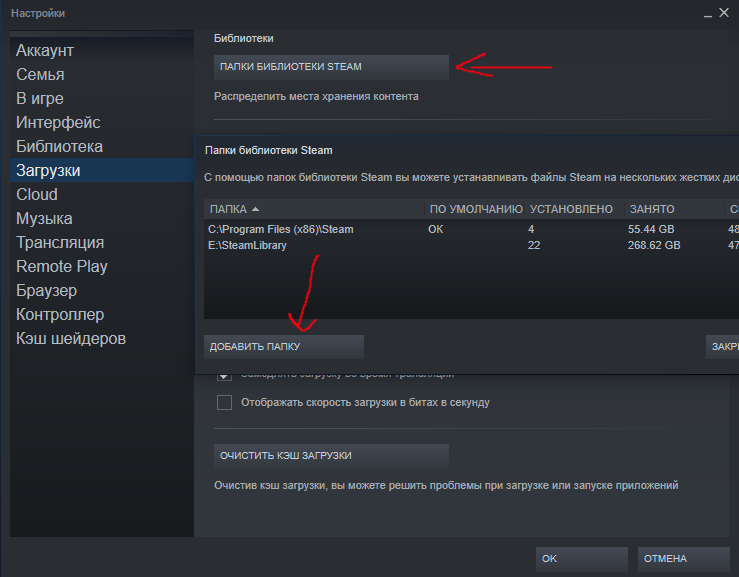
После этого заходим в свойства игры -> Локальные файлы -> Сменить папку установки , выбираем новую папку и вуаля
– Другая проблема может быть вызвана из-за кириллицы в имени пользователя Windows, для этого заходим в панель управления -> Учётные записи пользователей -> Изменение типа учетных записей -> Кликаем на своего пользователя -> Изменить имя учетной записи, меняем имя на английское (на будущее говорю, что многие онлайн игры злятся на русские буквы, поэтому советую всегда оставаться на латине ) .
– Если это не помогло, то создаём нового пользователя на латине в “Изменение типа учетных записей” с правами администратора
Способ 1
Выключаем Google или любой другой браузер
Способ 2
Выключаем все лишние программы: Discord, Skype и тд вплоть до диспетчера задач, оставляем только жизненно-необходимые сервисы и драйвера
Способ 3
Выключаем антивирусы, добавляем игру как исключение антивируса
Способ 4
Обновляем драйвера видеокарты, а также VC, DirectX, .NET.
Проверяем целостность файлов игры, для этого:
Нажимаем ПКМ по игре в библиотеке -> Свойства -> Локальные файлы -> Проверить целостность файлов игры
Способ 5
Все самые простые способы решений мы с вами рассмотрели, теперь пошли более сложные.
-Добавим исключение в Windows Defender, для этого:
Заходим в параметры Windows -> Обновление и безопасность -> Безопасность Windows -> Защита от вирусов и угроз -> Параметры защиты от вирусов и угроз -> Исключения
Выбираем папку игры

Способ 6
Этот способ вряд-ли поможет, но попробовать стоит:
Заходим снова в параметры Windows -> Сеть и интернет -> Бранмауэр Windows

Отключаем всё, если не сработало, то советую снова включить
Способ 7
Изменяем параметры игры, для этого используем программу Geforce Experience (для видеокарт от Nvidia) или аналог от AMD (вроде AMD Gaming Evolved), выставляем всё на минимальное, в тч разрешение экрана

ИЛИ
Заходим в библиотеку Steam -> ПКМ по игре -> Свойства -> Изменить параметры запуска, вводим: -w1280 -h720 (или меньше)
Способ 8
Добавляем немного виртуальной памяти:
Заходим в мой компьютер -> Кликаем ПКМ по любому свободному месту – > Свойства -> Справа нажимаем на “Изменить параметры”
Далее следуем по скриншоту

Вместо диска C выбираем тот, на котором установленна игра, если у вас уже установленны эти параметры, попробуйте увеличить их в 2 раза
Способ 9
Ух, вам не помогает ни один из способов, тогда пошли крайние меры. В 60% случаев, как я говорил в начале, вылеты вызваны из-за нехватки оперативки или её недостаточной мощности,
пример ошибки:

Попробуем разогнать память, для этого входим в биос либо через экран загрузки или :
Заходим в параметры Windows (ОПЯТЬ) -> Обновление и безопасность -> Восстановление -> Особые варианты загрузки
После небольшой подгрузки выбираем Поиск и устранение неисправностей -> Дополнительные параметры -> Параметры встроенного ПО UEFI -> Перезагрузить
А дальше “иди своей дорогой, сталкер” , потому что у каждого производителя процесс разгона памяти индивидуальный, но в целом похожий:
Находим Advanced Memory Settings и выбираем XMP профиль, далее выберутся рекомендуемые настройки частоты и таймингов, лично у меня стоит 3000Мгц -16 -18 -18, но как я говорил, у каждого индивидуально, советую посмотреть различные ресурсы на эту тему
Способ 10
А десятый способ у нас крайний, но зато простой и действенный : идём в магазин и покупаем оперативную память (очень желательно точно такую-же, которая установленна у вас на пк). Если Plants vs Zombies Battle for Neighbourville вылетает даже после этого шага, то идите к следующему способу
В заключении
Как я говорил, проблемы вызваны из-за оперативной памяти. Лично мне помогли способы 8,9,10. Если вам не помог ни один из указанных выше способов и вы нашли решения, то напишите, в комментариях, и я непременно дополню руководство. Скажу честно, это моё первое руководство, поэтому не судите строго. Ну, а если я вам смог помочь ,тогда ставим лайк и добавляем руководство в избранное
Удачной игры !!!